Instagram ストーリーに会社のロゴを追加する方法
公開: 2023-07-21Instagram ストーリーは、すでにエンゲージメントの高いプラットフォーム上で最も魅力的なコンテンツ形式の 1 つであるため、インスタグラム ストーリーを使用したいと思うのは当然のことです。 ストーリーをまとめるとき、画像やビデオクリップを一種のコラージュに入れますが、それをブランド化したい場合はどうすればよいでしょうか?
一方で、ロゴの画像をストーリー内の画像の 1 つとして使用することもできます。 それは機能しますが、あまり魅力的ではありません。 タイトル画面のように使用していない限り、ストーリーの流れを妨げたり、そうでないのにこれが最後のスライドであると人々に思わせたりする可能性があります。 もちろん、それ自体が常に魅力的であるとは限りませんし、行動を促す機能が組み込まれているわけでもありません。
では、ストーリーにロゴを追加するにはどうすればよいでしょうか? いくつかの異なる方法があるので、それらについて説明しましょう。
はじめに: ロゴの準備
Instagram ストーリーにロゴを追加したい場合、最初に行う必要があるのは、ロゴをすぐに使える形式に準備することです。 サードパーティのプラットフォームではストーリーを投稿できないため、Instagram アプリを通じてストーリーを作成することになると思います。 Later のようなアプリでは、どのように見えるかをシミュレーションしてストーリーボードを作成できますが、システムからストーリーを直接投稿することはできません。

ロゴの高品質のソース ファイルから始めたいと考えています。 お金を払って作成した人はおそらくそのようなファイルを持っているか、与えているでしょうが、グラフィック デザインを担当している人にこの特定のソース ファイルを入手するように相談することもできます。 Instagram の理想的なソース ロゴ ファイルは、300 dpi で約 600 × 600 ピクセルの正方形です。
ロゴの複雑さによっては、ロゴの背景が透明であることを確認することもできます。 大きな白いボックスを他の画像の上に貼り付けて溶け込ませるのは困難ですが、背景が透明であれば問題なく他の要素の上に重ねることができます。 透明バージョンをまだ持っていない場合は、自分で簡単に作成できます。 ここでは簡単な手順をいくつか紹介します。
さらに準備を整えたい場合は、事前に「ブランド キット」全体を作成することができます。 これには、透明なロゴの作成から、ブランドの外観に合わせたカラーパレットの作成まで、あらゆる作業が含まれます。 よく使うグラフィック デザイン要素をいくつか手元に用意しておくのも悪くありません。 この記事では、ブランド キットに含まれる可能性のあるさまざまな要素について概要を説明します。
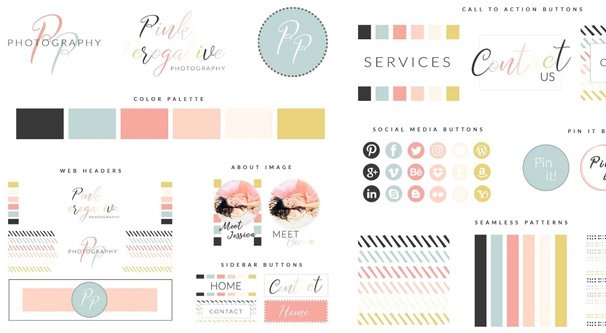
可能な場合は、携帯電話にロゴを入れてください。 自分にメールで送信したり、Dropbox や Google Drive アカウントに保存したり、Airdrop で自分に送信したりすることもできます。 カメラロールの「ロゴ」というラベルの付いたアルバム、またはいつでも見つけられる類似の場所に保存することをお勧めします。 後でロゴのバリエーション (テキストあり、テキストなしなど) を作成することになった場合は、すべてを同じアルバムに保存して、すばやく簡単に選択することができます。
オプション 1: ロゴのみ
最初のオプションは上で説明したものです。 このためにロゴの透明バージョンは必要ありませんが、ギザギザやアーチファクトが発生しないように、高解像度のコピーを用意することをお勧めします。
ロゴの画像をストーリー内の画像の 1 つとして使用するだけです。 プレゼンテーション全体のカバー画像としてロゴを使用することは、必ずしも悪い考えではありません。 これは、プロのチャンネルが制作したほとんどの最新の YouTube 動画に、ロゴが表示される数秒の短いイントロが付いているのと似ています。 ちなみに、これらのシンプルなロゴ アニメーションは簡単に入手できるため、私が Fiverr を推奨する数少ない理由の 1 つです。
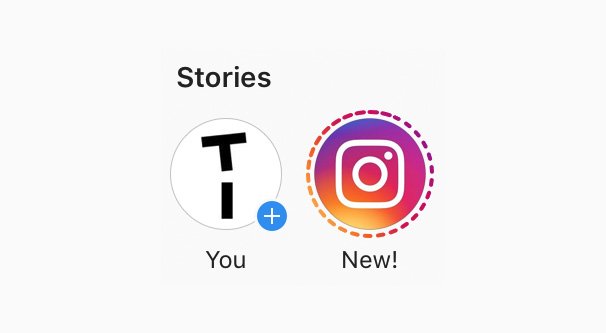
ストーリーのイントロにロゴが記載されたページを使用することは悪い考えではありません。 これにより、ブランドを前面に押し出し、プレゼンテーションをよりプロフェッショナルな雰囲気にし、作成するすべてのストーリーで一貫した最初のサムネイルを維持できるようになります。 一方で、それは実際には役に立ちません。 それはカバーページとしてそこにあるだけで、ユーザーはストーリーの本当の部分に到達するために通過する必要があります。
ストーリーの最後の要素として、ロゴを「クレジット」ページとして使用することもできます。 ストーリーがユーザー作成コンテンツで構成されている場合など、企業がストーリーの最後にクレジットを表示したい複数の寄稿者がいる場合に、これが行われるのを見てきました。 また、これが行動喚起の見出しとして使用され、その下にストーリーの本体部分が終わった後にユーザーに行動を促すためにテキストが追加されているのも見たことがあります。 興味がある場合は、この種のオプションをテストすることをお勧めします。
オプション 2: ロゴを別の画像に貼り付ける
2 番目のオプションは、ストーリー プロダクション内の別の画像の上に追加する要素としてロゴを使用することです。 ここで、背景が透明なバージョンのロゴが役に立ちます。 以下の手順は iPhone を対象としていることに注意してください。 Android デバイスでも同様のプロセスに従うことができますが、手順はまったく同じではありません。 追加機能を提供する拡張クリップボード アプリをダウンロードすると、より良い結果が得られる場合もあります。


まず、カメラロールを開き、先ほど作成したロゴアルバムを開きます。 使用したいロゴを見つけて、画面の左下にある「エクスポート」をタップします。 これにより、画像をエクスポートする方法に関するさまざまなオプションが提供されます。 このリストから「コピー」を選択すると、ロゴが携帯電話のクリップボードにコピーされます。
次に、携帯電話に Instagram のアプリをロードします。 ストーリーの作成をまだ始めていない場合は、今すぐ始めてください。 すでにストーリーの作成を開始していて、その中の何かの上にロゴを追加したいだけの場合は、ストーリーの下書きを開きます。
画面をダブルタップし、オプションが表示されたら「貼り付け」を選択します。 これにより、クリップボードの現在の内容が貼り付けられます。これはロゴのままです。 おそらく大きくて中央に配置されるので、必要に応じて指で移動、回転、拡大縮小して調整します。 配置したい場所と見栄えの良い場所に配置し、通常のストーリー作成プロセスに進みます。
オプション 3: ロゴをステッカーにする
これは難しいオプションです。 技術的には、Instagram では独自のステッカーを作成することはできませんが、上記と同様のプロセスを通じて、Instagram を騙してステッカーを作成させることはできます。 この場合、残りのプロセスを開始する間、Instagram アプリを開いた状態でストーリーを準備しておく必要があります。 したがって、ステップ 1 は Instagram を開いて、ストーリーを作成している場所に移動することです。

次に、カメラ ロールに移動してエクスポート オプションを再度見つけ、オプション 2 と同じようにコピーします。ここで、Tab キーを押して Instagram アプリに移動すると、理想的には、コピーしたステッカーを追加するかどうかを尋ねるオプションが表示されます。 これを追加して、他のステッカーと同様に回転、調整、拡大縮小できます。
ちなみに、使用する独自のステッカーのライブラリを作成したい場合、またはアニメーション GIF ステッカーを使用したい場合は、 Giphyを使用して行うことができます。 Giphy にアクセスしてアカウントにサインアップします。 GIF を作成して Giphy に投稿することができ、GIF がチャンネルに追加されると、後で使用できるステッカーのブランド ハブを作成できます。
Giphy ハブの作成は、自分で使用するのに最適ですが、ユーザーがブランドの GIF を独自のコンテンツで使用するためのハブとしても使用できます。 これは、Web 上の別のプラットフォームにブランディングとユーザー インタラクションを追加するための賢いちょっとした方法であり、メンテナンスもほとんどかかりません。
Giphy 上のものはすべて、カメラロールにあるものと同じ方法でステッカーとして Instagram に追加できるため、ロゴやその他の賢い画像をアニメーション形式でホストするための非常に優れたオプションです。
オプション 4: 事前に PC で画像を編集する
上記のオプションはすべて、基本的に、携帯電話を使用してロゴを含む画像を作成するための回避策です。 しかし、多くのブランドは自社の携帯電話を扱っていません。 デスクトップ プラットフォーム、PC または Mac で画像を作成し、画像やビデオをモバイル デバイスにアップロードして投稿します。 最近では、多くのブランドが「Later」のようなプラットフォームを使用していますが、それらのプラットフォームはいずれもストーリーを作成できないため、ストーリーを作成するにはモバイル デバイスを経由する必要があります。
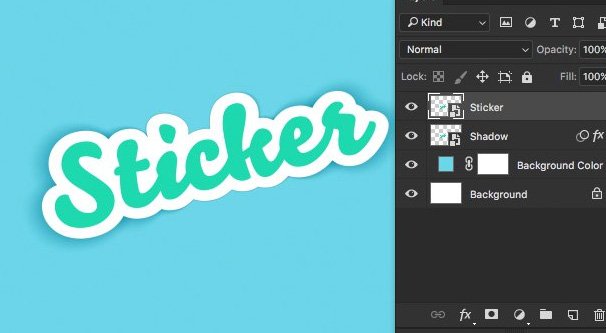
この場合、ストーリーで使用したい画像にロゴを追加するのは簡単です。 ロゴ ファイルと画像ファイルの両方を画像エディタで開くだけです。 ロゴ ソースからロゴ コンテンツ (背景なし) を選択してコピーし、画像に貼り付けます。 必要に応じて、ドラッグ、編集、配置します。
Photoshopにお金を払いたくない場合は、代わりとなる無料プログラムPaint.net (getpaint.net にあります) をお勧めします。 これらのアプリほど複雑なものを使用したくない場合は、数十のシンプルな画像編集アプリまたは Web プラットフォームのいずれかを使用できます。 私が個人的に Canva をお勧めするのは、独自のクリエイティブをエディターに簡単に追加できることと、ソーシャル メディアの投稿やストーリーなどに便利なテンプレートが豊富に揃っているためです。
スタンドアロンのエディターでは、Instagram やモバイル デバイスで提供されるシンプルなツールではできないことがたくさんあります。 ただし、思い描いたものを実現できない場合は、グラフィック アーティストを雇って画像を作成してもらったほうがよいでしょう。
オプション 5: ビデオ クリップへの賢い組み込み
実際にロゴ自体をインポートせずに、ストーリーにロゴを含めるもう 1 つの方法は、作成したビデオ クリップにロゴを含めることです。 ストーリーには短いビデオ要素を含めることができ、それらのビデオは携帯電話のカメラで非常に簡単に録画できます。

ブランディングは必要だが、それを明白にしたくない場合は、「プロダクト プレイスメント」戦略を検討してください。 会社のロゴが入ったマグカップを見つけて、録画するシーンの背景の目立つ場所に置きます。 録音中に机の上のいくつかの書類の上に、ロゴを表紙として印刷します。 会社のロゴが入ったTシャツを着てください。
携帯電話からビデオを録画している場合は、単にストーリーに追加することも、Instagram 内から直接録画することもできます。 もう少し高品質なものが必要な場合は、携帯電話またはプロ仕様のカメラで録画し、ソース映像をデスクトップ デバイスにアップロードして、編集、色補正、その他の調整を行うことができます。 次に、ビデオをモバイル デバイスに再アップロードして、ストーリーに含めます。
ストーリーにロゴを追加する別の方法は見つかりましたか? ロゴの使い方が特に上手ですか? 以下、あなたの話を聞かせてください。
